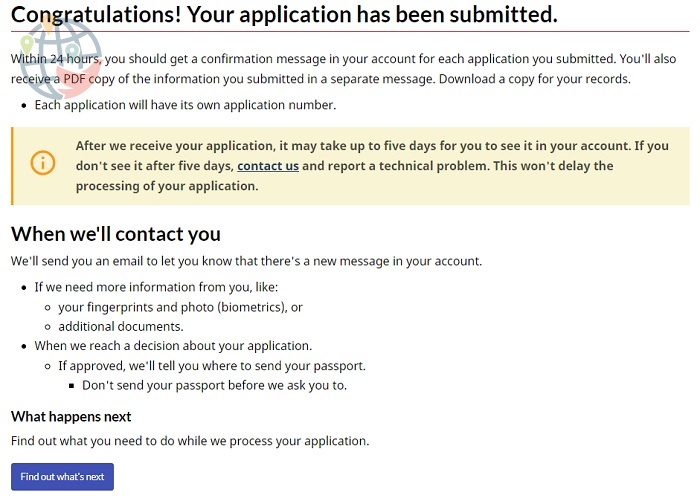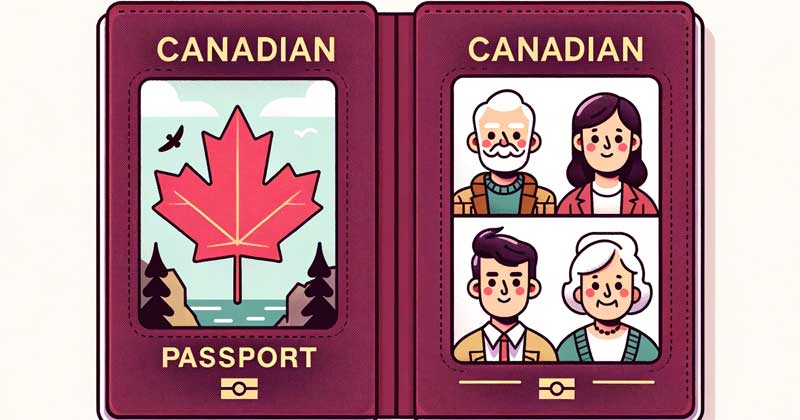Guida alla domanda per andare in Canada con il programma CUAET
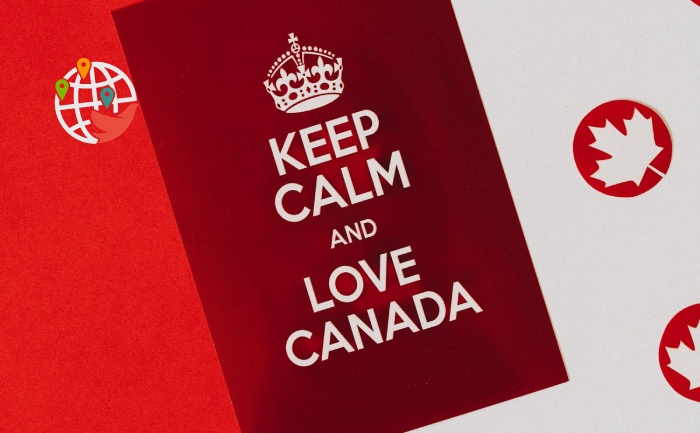
Per entrare in Canada con il permesso d'ingresso d'emergenza Canada-Ucraina, è necessario compilare un modulo di domanda. In questo articolo, descriveremo passo dopo passo come farlo.
Passo 1
Registrati sul sito web dell'Immigrazione, Rifugiati e Cittadinanza del Canada (IRCC).
Questo si fa seguendo il link https://ircc.canada.ca/visit-visiter/en/get-account-ircc-portal.
Si dovrebbe aprire la pagina che vedete nello screenshot qui sotto:
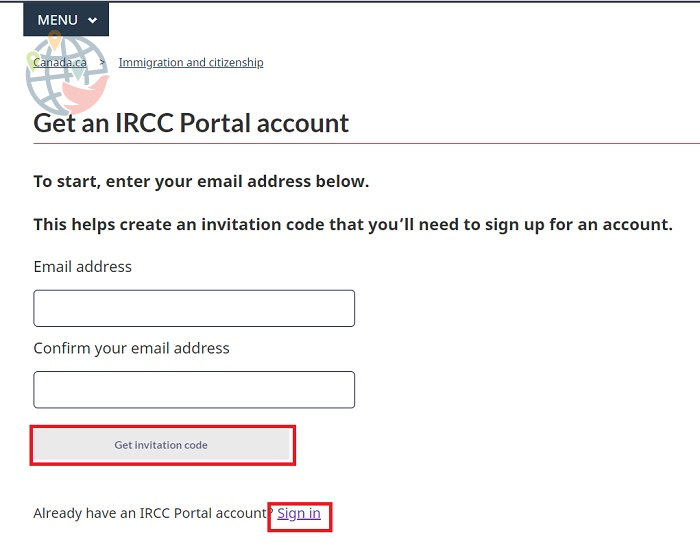
Inserisci il tuo indirizzo email due volte nei campi e clicca su Get invitation code. Se sei già registrato, clicca sul link Accedi per andare al modulo di login e password.
Ottieni il codice:
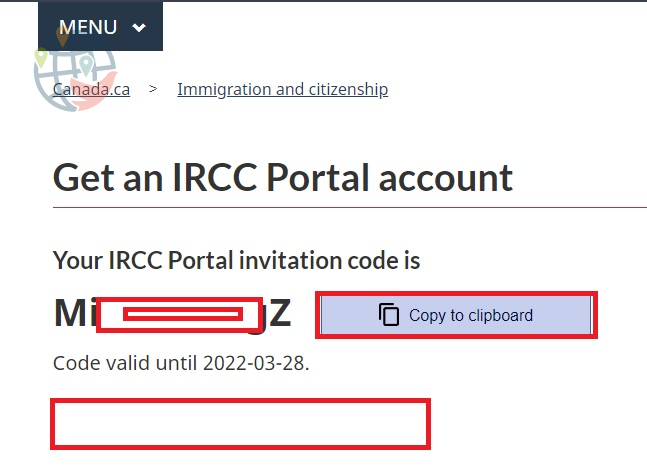
Cliccare su Copia negli appunti per copiare il codice negli appunti, poi cliccare su Continua alla pagina di registrazione del portale IRCC. Una nuova scheda aprirà il modulo di inserimento dati:
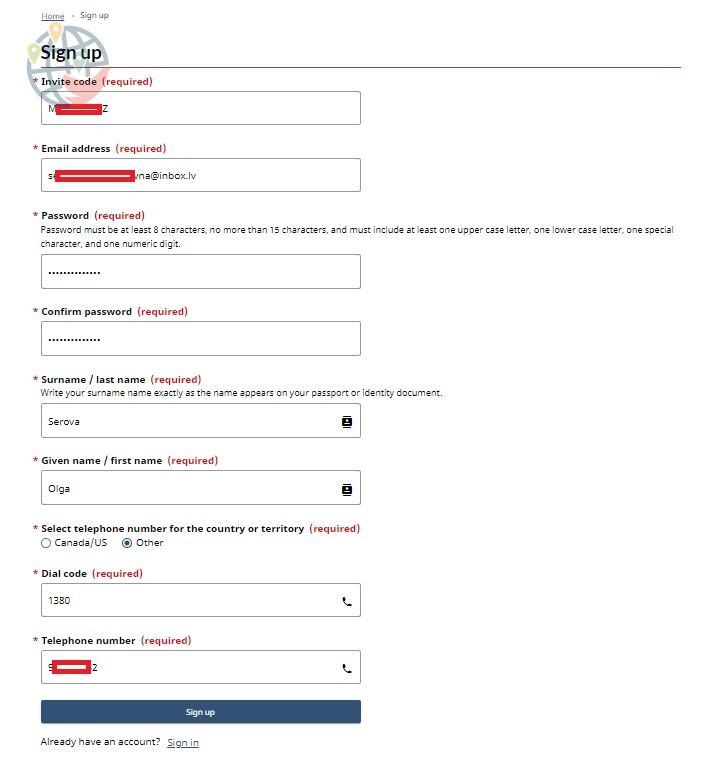
Nel campo del codice di invito, incolla il codice della pagina precedente usando Ctrl+V o altri metodi.
Nel campo Indirizzo e-mail inserisci il tuo indirizzo e-mail.
Inserisci una password nei campi Password e Conferma password. Deve essere lungo almeno 4 caratteri (ma non più di 15) e contenere almeno una lettera latina minuscola, una lettera latina maiuscola, un numero e un carattere speciale.
Nel campo Cognome / nome, inserisci il tuo cognome (come è scritto in lettere latine sul tuo passaporto o altro documento).
Nel campo Nome / Nome, inserisci il tuo nome.
Seleziona Other sotto Select telephone number for the country or territory (a meno che tu non abbia un numero di telefono canadese o americano).
Nel campo Dial code, inserisci il codice del paese del tuo telefono. Per l'Ucraina è 380.
Nel campo Numero di telefono, inserisci il numero di telefono senza il prefisso del paese.
Non c'è bisogno di confermare il numero di telefono, solo l'e-mail.
Clicca sul pulsante Iscriviti. Si aprirà un modulo di verifica:
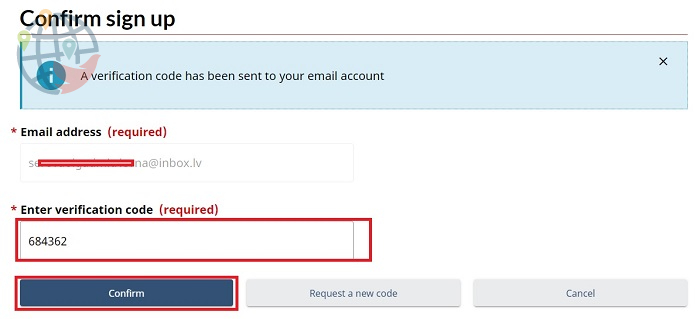
Vai al tuo account di posta elettronica che hai fornito e copia il codice di sei cifre dalla lettera che hai ricevuto dal Dipartimento dell'Immigrazione. Incollalo nel campo corretto. Premere il pulsante Conferma.
Passo 2
Accedi al tuo account e fai domanda.
Nel modulo di login e password, inserisci il tuo indirizzo email e la tua password, poi clicca su Accedi:
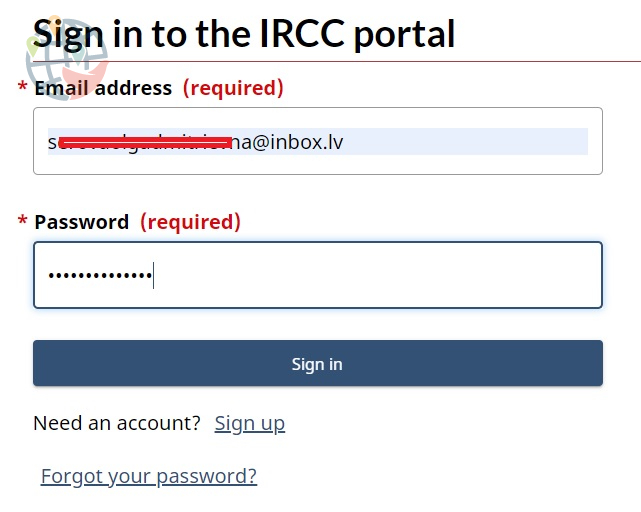
Ti verrà quindi chiesto di accettare le condizioni d'uso del portale:
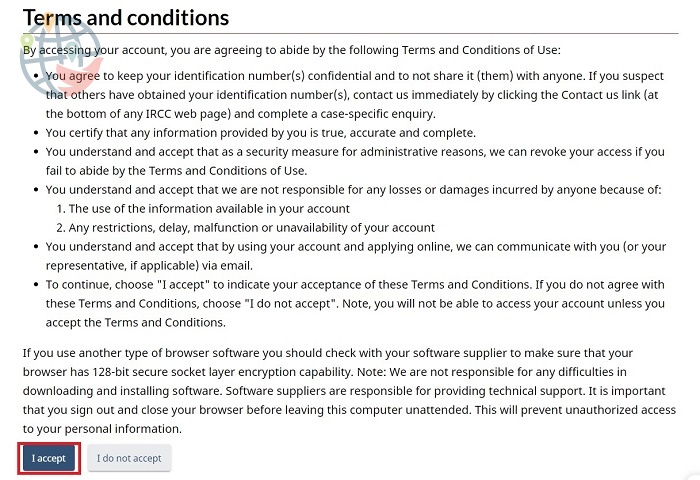
Accettate di mantenere il vostro numero(i) di identificazione confidenziale. Se sospetta che qualcun altro abbia ottenuto queste informazioni, deve contattare immediatamente il Ministero dell'Immigrazione. Il Ministero ti consiglia vivamente di uscire dal tuo account quando hai finito di compilare i moduli e presentato la tua domanda.
Lei si impegna a fornire informazioni accurate, complete e veritiere.
Il Ministero non sarà responsabile per qualsiasi perdita o danno derivante dalle tue informazioni personali utilizzate da qualcun altro, o da problemi tecnici di accesso al tuo account.
Il Ministero può scriverti all'indirizzo e-mail indicato.
Se siete d'accordo a continuare con il sito web del ministero su queste condizioni, cliccate sul pulsante Accetto.
Sarai portato alla pagina del tuo account:
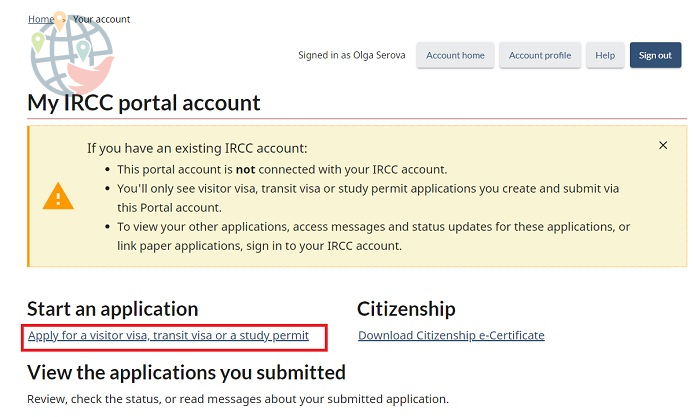
Clicca sul link Apply for a visitor visa, transit visa o study permit per procedere alla creazione di una domanda.
Nota: se ti distrai in qualsiasi momento durante la compilazione della domanda, verrai disconnesso e dovrai accedere di nuovo, arriverai alla pagina del tuo account nel sistema. Se hai già iniziato a compilare il modulo di domanda, non è necessario ricominciare, basta scorrere la pagina e cliccare sul link Continua:
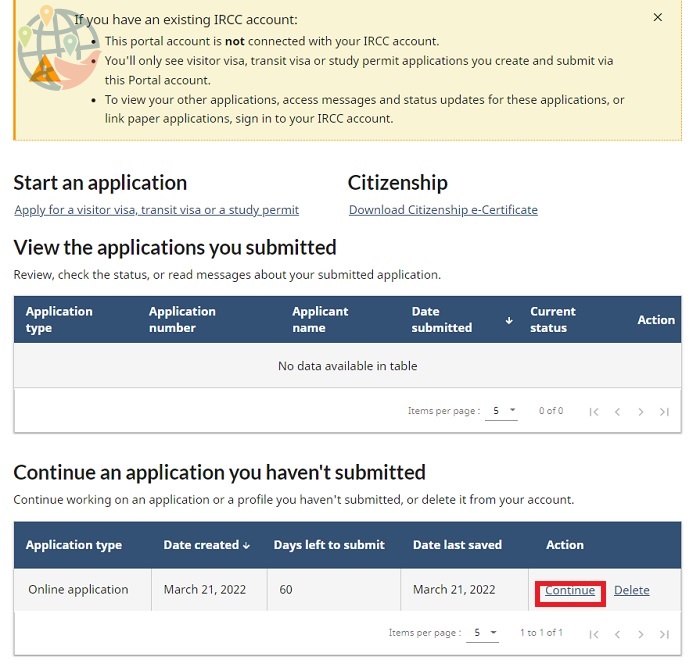
Prima di creare un'applicazione, devi di nuovo confermare di aver letto e compreso le condizioni di applicazione:
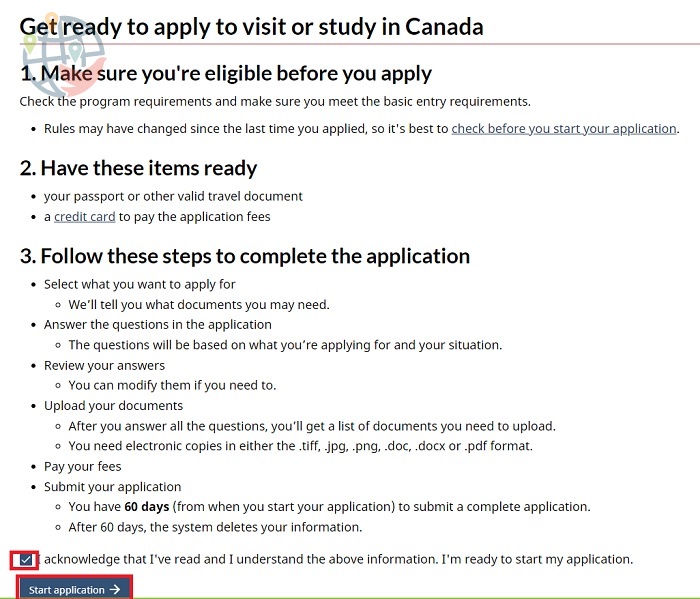
Le condizioni sono le seguenti:
- devi essere idoneo per il programma per il quale fai domanda per entrare in Canada (il requisito principale per il programma CUAET è essere un cittadino ucraino o essere un membro della famiglia di un cittadino/cittadina ucraina);
- deve avere il suo passaporto o altro documento di viaggio pronto prima di compilare i moduli di domanda (se i suoi documenti vengono persi, l'IRCC se ne occuperà individualmente, deve chiamare la hotline o contattare il centro di richiesta del visto);
- devi leggere le domande, rispondere, poi fare e caricare copie elettroniche (foto, scansioni) dei documenti da elencare (i formati .tiff, .jpg, .png, .doc, .docx o .pdf sono adatti);
- devi presentare una domanda completa, cioè tutti i dati richiesti e i dati biometrici, entro 60 giorni dalla presentazione della domanda, cioè cliccando sul pulsante qui sotto (altrimenti i tuoi dati saranno cancellati e dovrai ricominciare tutto da capo).
Se sei soddisfatto delle condizioni, spunta la casella sotto la lista e clicca sul pulsante Start application.
Poi, scegliete se state facendo domanda per conto vostro o come famiglia:
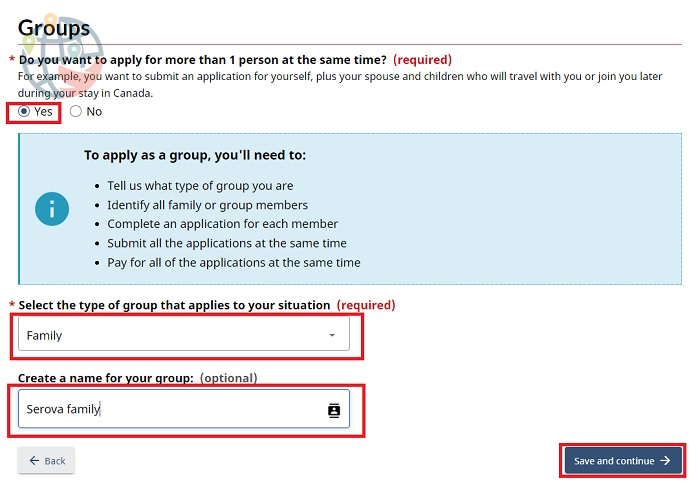
Seleziona No se sei da solo e Sì se una famiglia sta facendo domanda. Nella sezione Seleziona il tipo di gruppo che si applica alla tua situazione seleziona Famiglia dall'elenco a discesa. Di seguito inserisci un nome arbitrario per la tua famiglia, ad esempio [il tuo cognome] famiglia come nello screenshot. Clicca sul pulsante Salva e continua.
Passo 3
Inserisci i tuoi dati personali.
Nel modulo che si apre, premi Continua per iniziare a inserire le informazioni su di te e sui membri della tua famiglia:
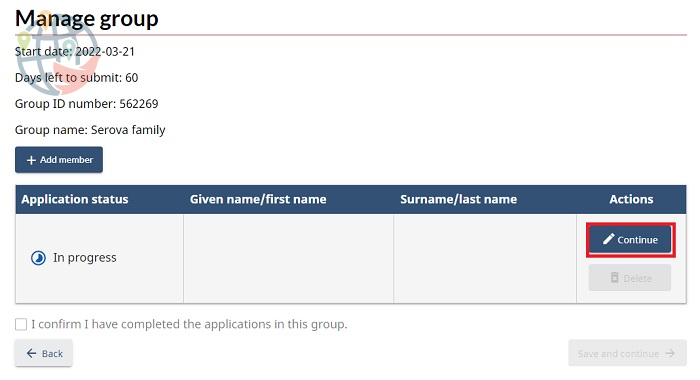
Si aprirà quindi un modulo in cui dovrete rispondere alle seguenti domande:
- per il visto che desideri — seleziona Canada-Ucraina autorizzazione per viaggi di emergenza (CUAET);
- scegliere se sei un cittadino ucraino in possesso di un passaporto ucraino valido o se non sei tu stesso un cittadino ucraino ma sei un familiare di un cittadino ucraino incluso nel tuo gruppo familiare (opzione Sono un familiare immediato di un cittadino ucraino);
- scegli se vuoi un permesso di lavoro aperto in Canada — Sì se sì, No se no.
Se hai risposto Sì all'ultimo punto, spunta la casella sottostante per confermare che stai facendo domanda per un permesso di lavoro nello stesso momento in cui fai domanda per un permesso d'ingresso in Canada.
Premi il pulsante Salva e continua.
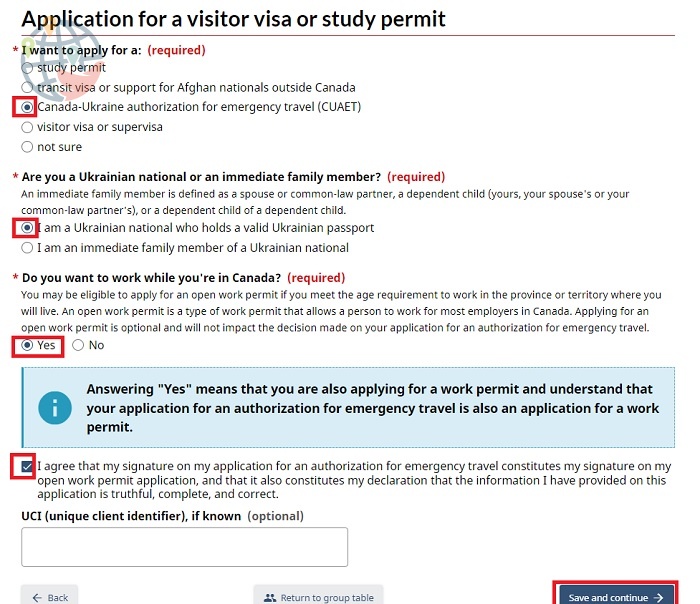
Le verrà mostrata una lista di documenti e dati che possono essere richiesti:
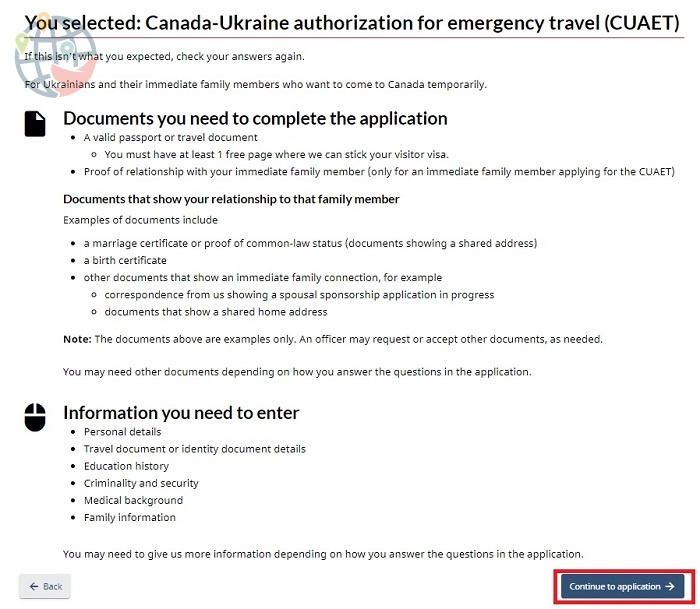
Documenti necessari per completare la domanda:
- un passaporto valido o un documento di viaggio con almeno una pagina libera per il visto d'ingresso;
- prova di parentela con il tuo parente più prossimo che fa domanda per una CUAET con te: certificato di matrimonio o prova di stato civile (documenti che indicano un indirizzo comune); certificato di nascita; altri documenti che mostrano un legame familiare.
Dati da inserire:
- dati personali;
- i dettagli del documento di viaggio o d'identità;
- background educativo;
- informazioni sulla fedina penale;
- informazioni sulla salute;
- informazioni sulla famiglia.
Nel modulo successivo, rispondi Sì se stai compilando il modulo per un altro membro della famiglia e No se lo stai compilando per te stesso:
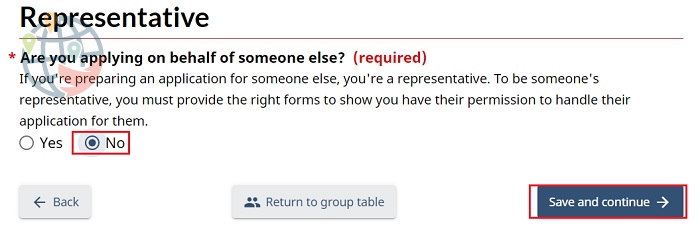
Premi il pulsante Salva e continua.
Nel modulo successivo, inserisca i dati del suo passaporto (cognome, nome, anno, mese e giorno di nascita, sesso):
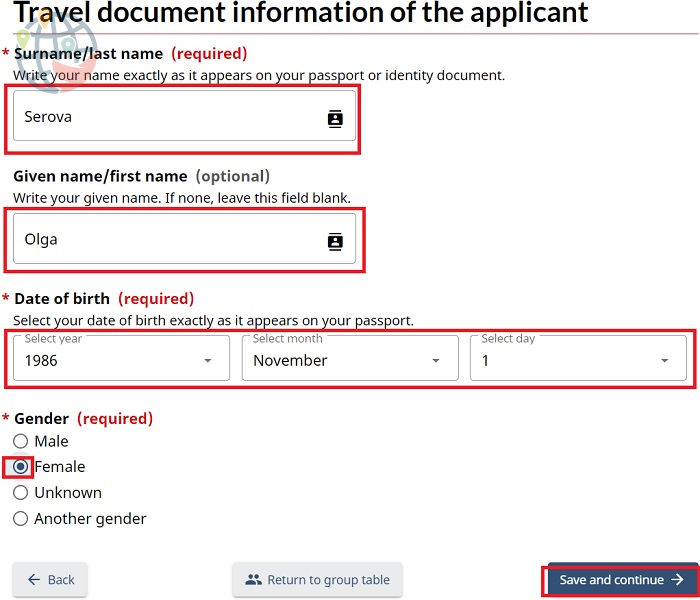
Premi il pulsante Salva e continua.
Nel modulo successivo deve inserire i dati del suo passaporto (o altro documento):
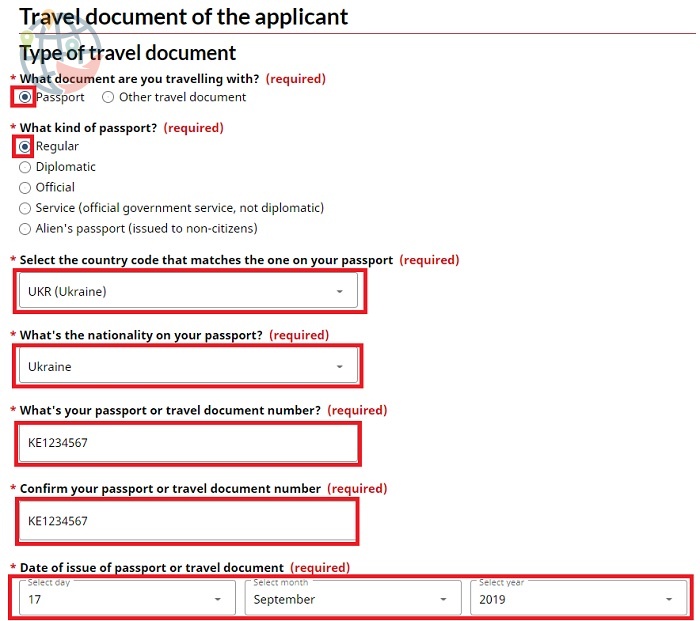
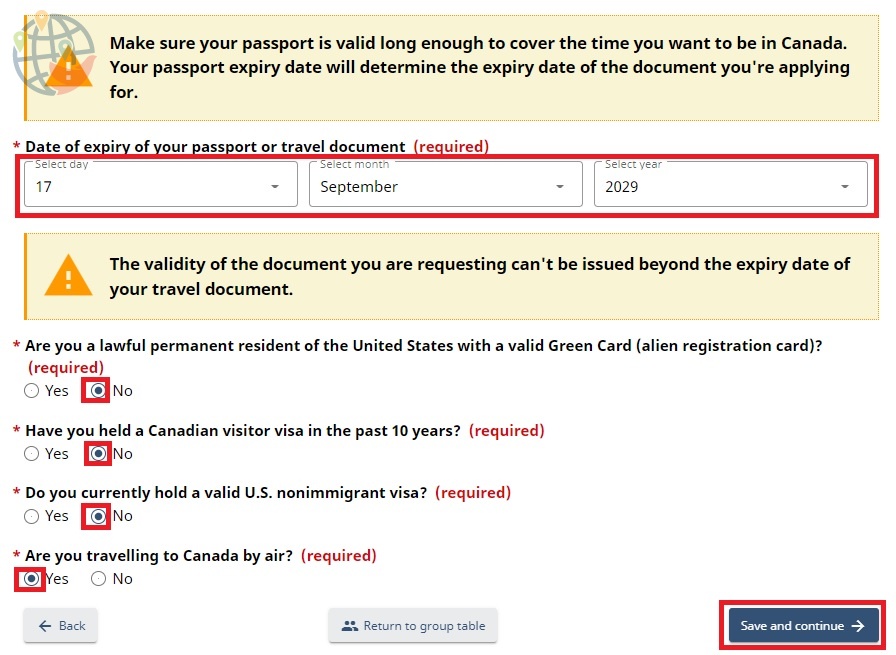
Domanda Con quale documento viaggia? — Selezioni Passaporto per un passaporto o Altro documento di viaggio per un documento di viaggio temporaneo.
La domanda Che tipo di passaporto? — Scegli Regolare se hai un passaporto ordinario (non un passaporto diplomatico o speciale).
Campo Seleziona il codice del paese che corrisponde a quello sul tuo passaporto — seleziona il paese che ha emesso il tuo passaporto.
Domanda Qual è la nazionalità sul tuo passaporto? — Scegli la tua nazionalità.
Domanda Qual è il numero del suo passaporto o documento di viaggio? — Inserisca il suo numero di passaporto. Lo ripeta nel campo Conferma il numero del suo passaporto o documento di viaggio.
Data di rilascio del passaporto o del documento di viaggio — inserire il giorno, il mese e l'anno di rilascio del passaporto.
Data di scadenza del suo passaporto o documento di viaggio — inserisca il giorno, il mese e l'anno di scadenza del suo passaporto.
Alle seguenti domande bisogna rispondere Sì o No:
- Sei un residente permanente legittimo degli Stati Uniti con una Green Card (carta di registrazione per stranieri) valida?
- Ha avuto un visto canadese negli ultimi 10 anni?
- È attualmente in possesso di un visto valido per gli Stati Uniti per non immigranti?
- Viaggia in Canada in aereo?
Attenzione: è necessario compilare lo stesso modulo per i bambini. Cosa fare se il bambino non ha ancora un passaporto? Il consolato ucraino in Polonia risolve attualmente questo problema incollando la foto del bambino e inserendo i suoi dati (nome in ucraino e inglese, data di nascita) nel passaporto del genitore. Il timbro rende il documento valido per due (o tre, se ci sono due figli, ecc.). Se avete un tale passaporto, inserite i dati di questo passaporto nel modulo per il bambino, e fate una foto/scatto da quelle pagine dove ci sono le foto del genitore e del bambino.
Premi il pulsante Salva e continua.
Nel modulo successivo, devi inserire il tuo luogo di nascita (paese, città):
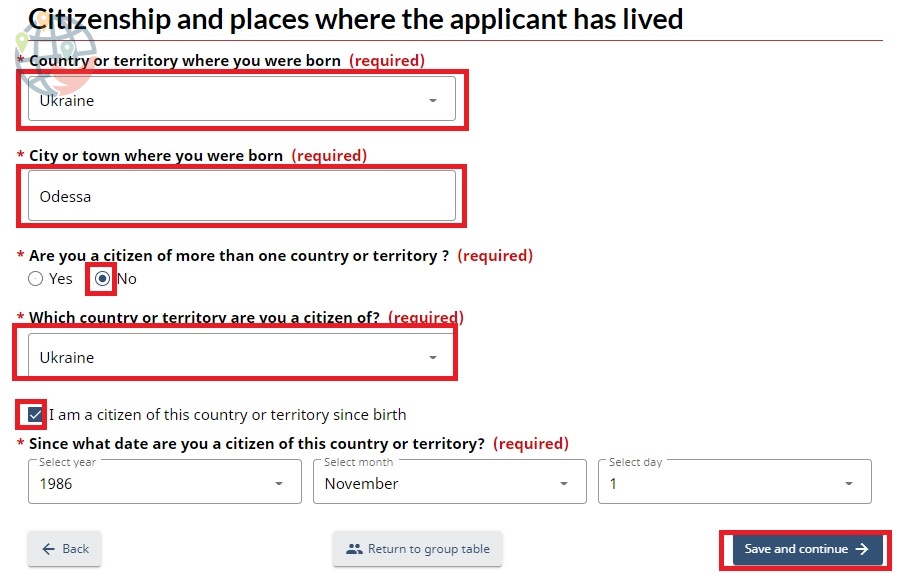
Scelga Sì o No in risposta alla domanda — Sei cittadino di più di un paese o territorio?
Seleziona il paese di cui sei cittadino qui sotto.
Se sei cittadino di questo paese o territorio dalla nascita, spunta la casella accanto alla frase Sono cittadino di questo paese o territorio dalla nascita. I campi sottostanti saranno quindi compilati automaticamente con la tua data di nascita.
Se ha ottenuto la cittadinanza, deve indicare da quale data.
Premi il pulsante Salva e continua.
Nel modulo successivo deve inserire i dati del suo passaporto interno:
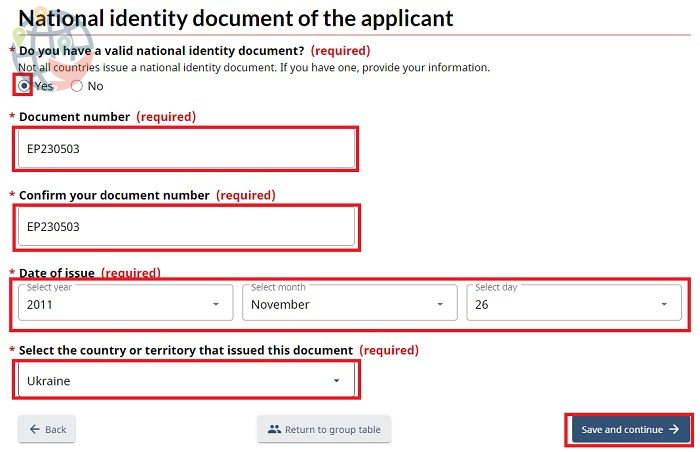
Seleziona Sì se ne hai uno.
Campo numero di documento — inserire il numero di passaporto. Ripetilo nel campo Conferma il tuo numero di documento.
Data di emissione — inserisca l'anno, il mese e il giorno di emissione del suo passaporto.
Campo Seleziona il paese o il territorio che ha emesso questo documento — seleziona il paese in cui il passaporto è stato emesso dall'elenco a discesa.
Premi il pulsante Salva e continua.
Nel modulo successivo, inserire il cognome e/o il nome precedente, se presente. Dopo aver risposto Sì e aver premuto +Add, apparirà una finestra pop-up:
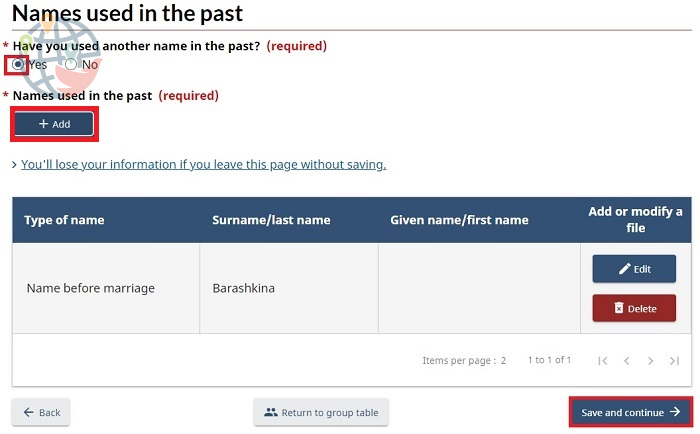
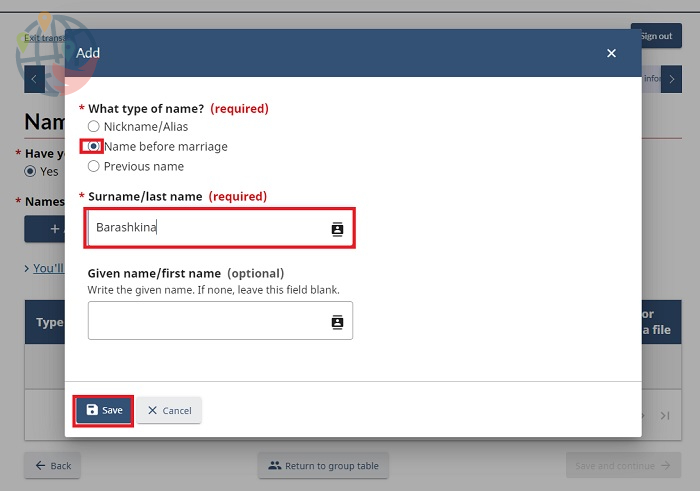
Nell'esempio, viene indicato il nome da nubile. Puoi modificare i dati cliccando sul pulsante Edit, o cancellarli cliccando sul pulsante Delete.
Premi il pulsante Salva e continua.
Nel modulo successivo, devi inserire i dettagli di dove hai vissuto per più di sei mesi negli ultimi cinque anni. Dovete prima dare il vostro indirizzo attuale:
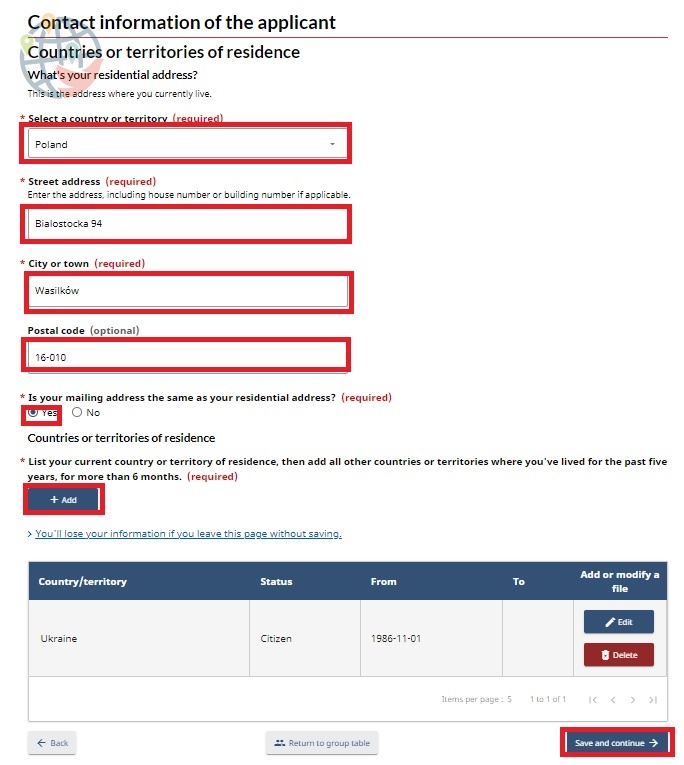
Seleziona Sì o No in risposta alla domanda — Il tuo indirizzo postale è lo stesso del tuo indirizzo di residenza?
Poi premi il pulsante +Add e apparirà una finestra pop-up:
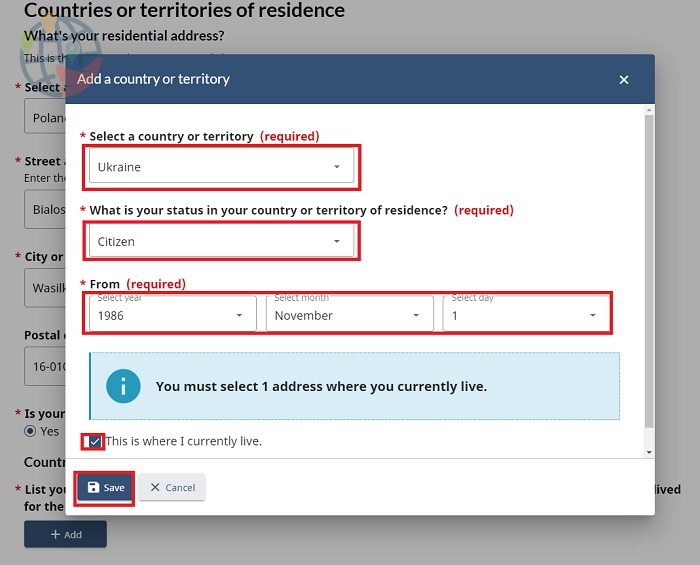
Non è più necessario inserire qui gli indirizzi con i codici postali, basta inserire in ordine cronologico i paesi, il tuo stato in essi (cittadino, residente, straniero) e le tue date di residenza. Quando hai inserito tutti i paesi, spunta la casella qui sotto, accanto a This is where I currently live e clicca su Save.
Premi il pulsante Salva e continua.
Nel modulo successivo, devi rispondere alla domanda se le tue informazioni biometriche valide (foto e impronte digitali) sono nel database del Canada:
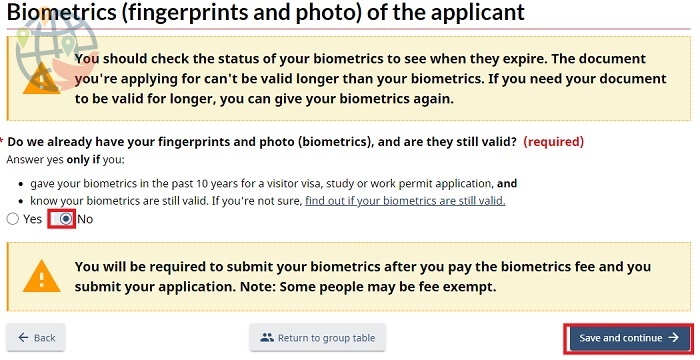
Premi il pulsante Salva e continua.
Nel seguente modulo, dovete fornire i dettagli dei vostri luoghi di lavoro e di studio:
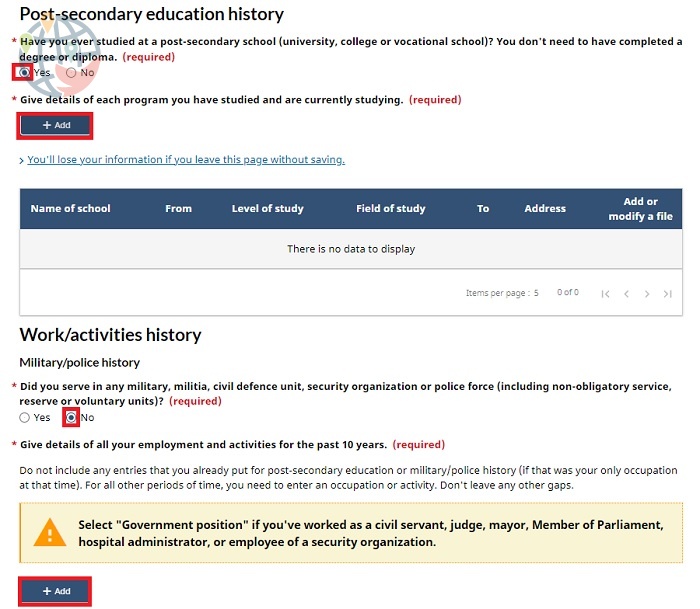
Scegliere Sì o No alla domanda — Hai mai studiato in una scuola post-secondaria (università, college o scuola professionale)?
Poi clicca sul pulsante +Add e apparirà una finestra pop-up dello stesso tipo di quella delle sezioni precedenti del questionario. È necessario specificare:
- il nome dell'istituzione;
- gli anni e i mesi di inizio e fine degli studi;
- il grado ottenuto (per scoprire come confrontare i gradi canadesi con quelli ucraini, vedere questo articolo);
- l'indirizzo di formazione o la specialità (scegliere dall'elenco a discesa);
- l'indirizzo dell'istituzione educativa.
Selezioni Sì o No alla domanda — Ha prestato servizio militare, nella milizia, nella protezione civile, in un'organizzazione di sicurezza o nelle forze di polizia (compreso il servizio non obbligatorio, la riserva o le unità volontarie)?
Se selezionate Yes e premete il pulsante +Add, apparirà una finestra pop-up:
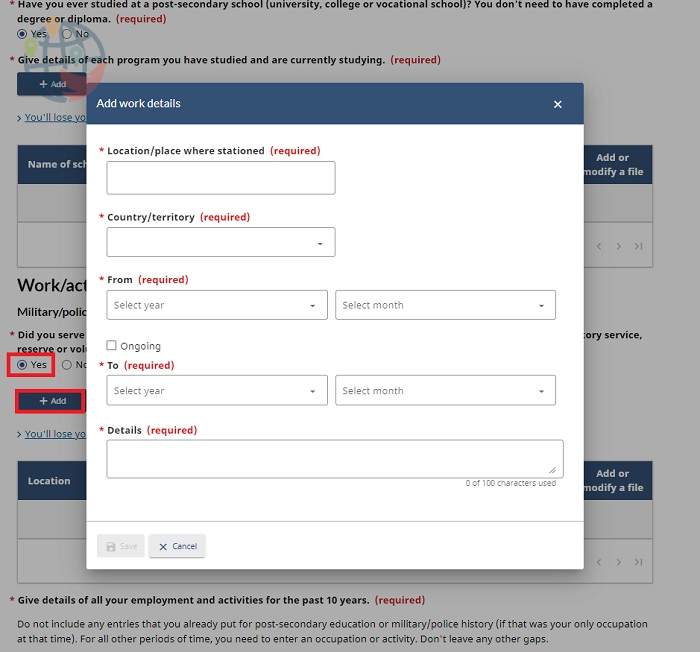
Poi dovresti elencare tutti i tuoi lavori negli ultimi 10 anni. Premi il pulsante +Add per aggiungere il lavoro alla lista. Nella finestra pop-up è necessario specificare:
- anni e mesi di lavoro iniziale e finale;
- linea d'azione;
- titolo di lavoro;
- nome dell'azienda;
- le principali responsabilità (scrivere con parole proprie);
- indirizzo dell'azienda.
Quando indichi il tuo periodo di studio e di lavoro, devi elencare tutti i luoghi dove hai studiato e lavorato negli ultimi 10 anni, altrimenti non potrai procedere alla fase successiva:
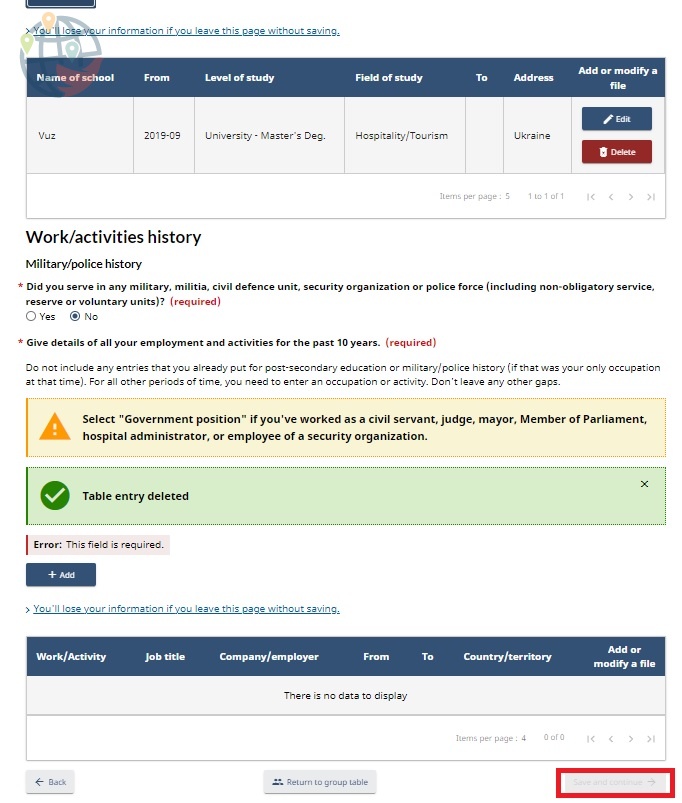
Come puoi vedere nella schermata, indicare il tuo luogo di studio, anche spuntando la casella che stai ancora studiando, non è sufficiente, il pulsante Salva e continua non può essere premuto. Se specifichi un luogo di lavoro, ci sarà un errore quando salvi — ti verrà chiesto di specificare che sei stato disoccupato, anche se hai studiato prima dell'istruzione superiore nella scuola secondaria:
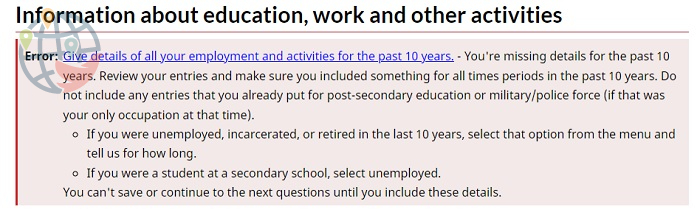
Per indicare che eri disoccupato (o nella scuola secondaria), clicca su +Add quando aggiungi il tuo luogo di lavoro e seleziona Unemployed dall'elenco a discesa:
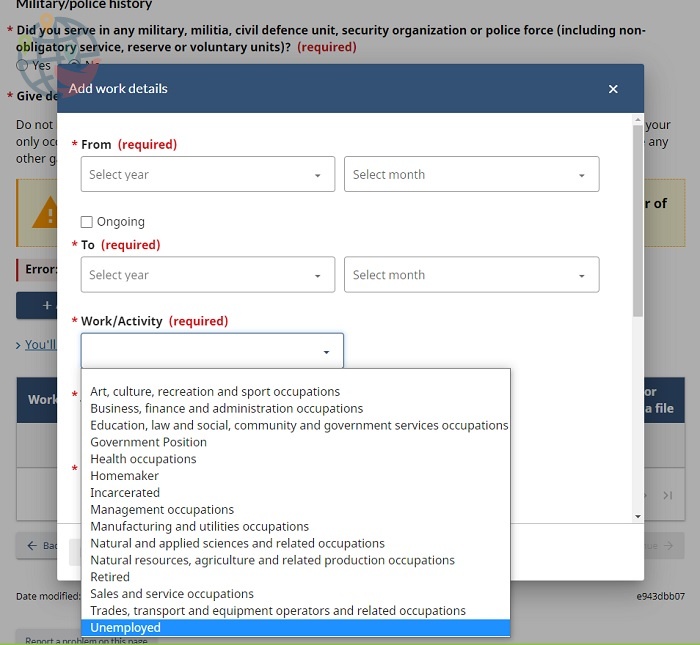
Ci sono anche opzioni per i pensionati (Retired) e i prigionieri (Incarcerated).
Premi il pulsante Salva e continua.
Nel modulo successivo, devi inserire i dati dei tuoi viaggi nel mondo negli ultimi cinque anni. Come nei paragrafi precedenti, dopo aver selezionato Yes, devi premere il pulsante +Add e riempire i campi nella finestra pop-up:
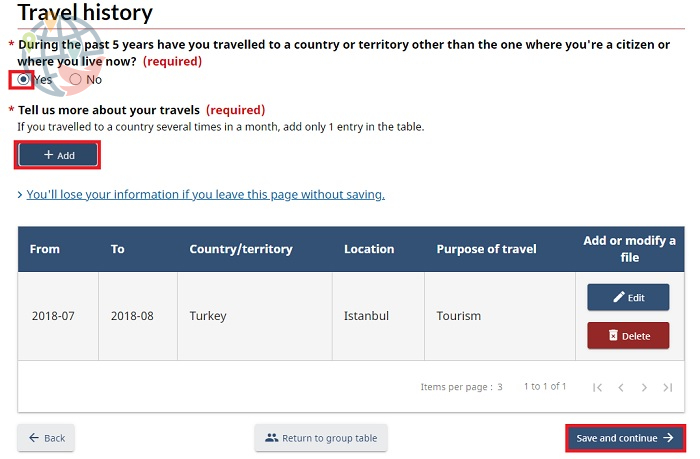
Premi il pulsante Salva e continua.
Nel seguente modulo, rispondi Sì o No a due domande:
- Ha mai soggiornato in Canada oltre la validità del suo status, frequentato la scuola in Canada senza autorizzazione o lavorato senza autorizzazione in Canada?
- Le è mai stato rifiutato un visto o un permesso, le è stato negato l'ingresso o le è stato ordinato di lasciare qualsiasi paese o territorio?
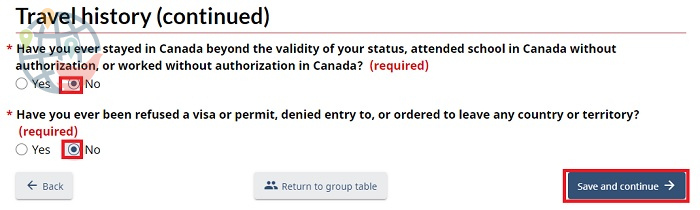
Premi il pulsante Salva e continua.
Il seguente modulo ti chiede di rispondere Sì o No a quattro domande:
- Ha mai commesso un crimine in qualsiasi paese o territorio (questo include la guida sotto l'influenza di alcol o droghe)?
- È mai stato arrestato per qualsiasi reato penale in qualsiasi paese o territorio (questo include la guida sotto l'influenza di alcol o droghe)?
- È mai stato accusato di qualche reato penale in qualsiasi paese o territorio (questo include la guida sotto l'influenza di alcol o droghe)?
- È mai stato condannato per qualsiasi reato penale in qualsiasi paese o territorio (questo include la guida sotto l'influenza di alcol o droghe)?
Se rispondi Sì da qualche parte, dovrai descrivere la situazione con parole tue (cosa è successo e perché), altrimenti non potrai continuare:
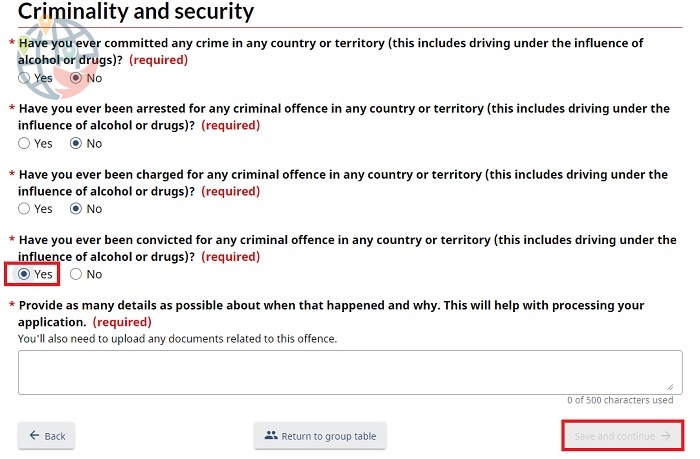
Premi il pulsante Salva e continua.
Nel seguente modulo, rispondi Sì o No a due domande:
- Lei è o è mai stato membro o associato a qualsiasi partito politico, o altro gruppo o organizzazione che abbia praticato o promosso la violenza come mezzo per raggiungere un obiettivo politico o religioso, o che sia mai stato associato ad attività criminali?
- Ha mai assistito o partecipato al maltrattamento di prigionieri o civili, al saccheggio o alla profanazione di edifici religiosi?
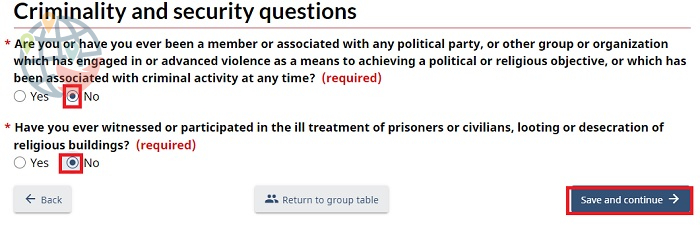
Premi il pulsante Salva e continua.
Nel seguente modulo, risponda Sì o No alla domanda se ha fatto una visita medica da un medico approvato dall'IRCC nell'ultimo anno:
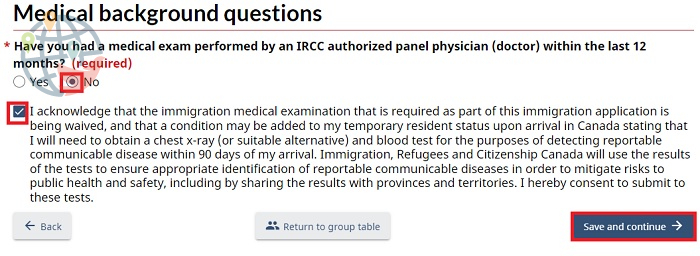
Per procedere, devi spuntare la casella per accettare di fare un esame del sangue e una radiografia del torace (o un esame alternativo) entro 90 giorni dal tuo arrivo in Canada.
Premi il pulsante Salva e continua.
Sul prossimo modulo, deve rispondere Sì o No alle domande sulla tubercolosi. Se rispondi di sì, puoi ancora entrare in Canada — a patto che tu sia stato curato per almeno sei mesi:
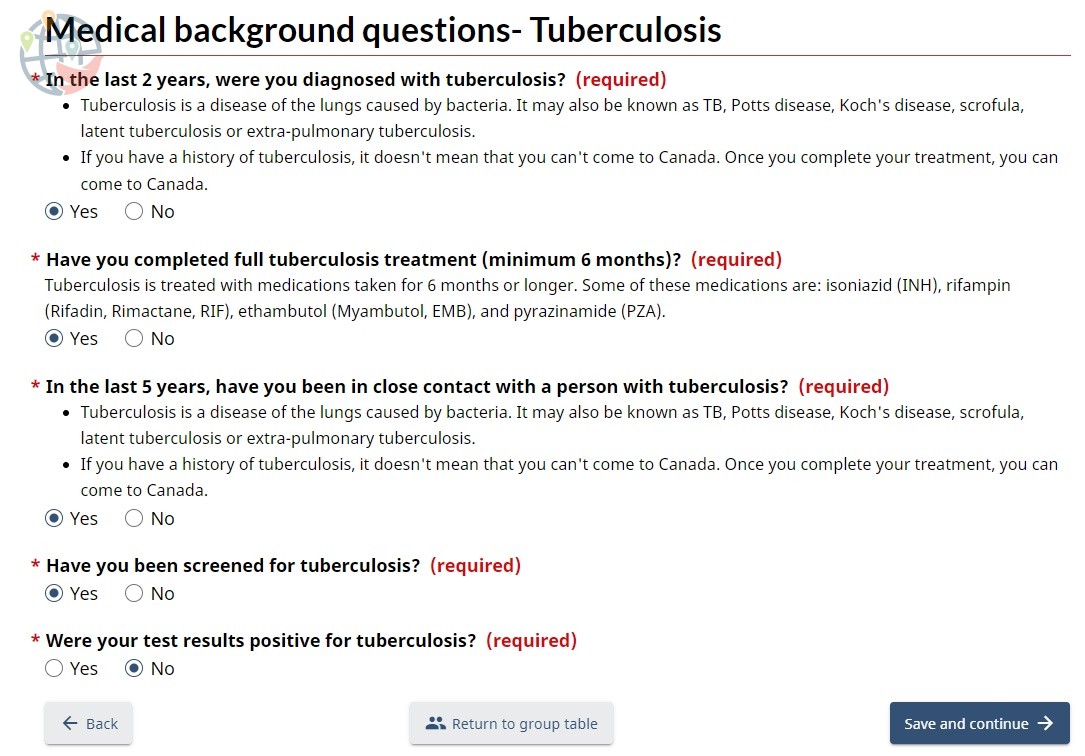
Se non ti è stata diagnosticata la TBC negli ultimi due anni e non sei stato in contatto con una persona malata negli ultimi cinque anni, rispondi No:
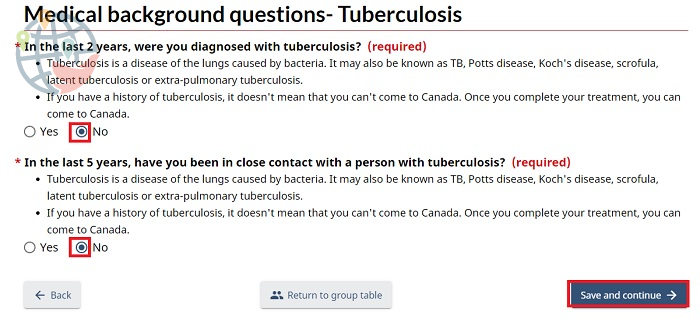
Premi il pulsante Salva e continua.
Nel seguente modulo, rispondi Sì o No alle domande sulle altre condizioni:
- Sta attualmente ricevendo un trattamento di dialisi?
- Ha avuto una dipendenza da droghe o alcol che l'ha portata ad essere una minaccia per se stesso o per gli altri, o ad essere ricoverato in ospedale?
- Ha avuto una condizione di salute mentale che l'ha portata ad essere una minaccia per se stesso o per gli altri, o ad essere ricoverato in ospedale?
- Le è mai stata diagnosticata la sifilide?
Se risponde Sì all'ultima domanda, le verrà chiesto se è stato trattato.
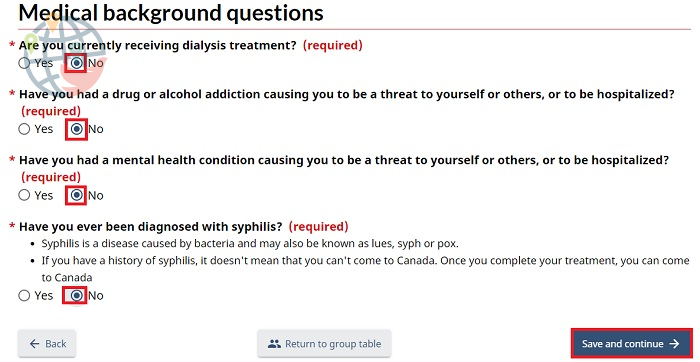
Premi il pulsante Salva e continua.
Nel modulo successivo è necessario inserire le informazioni sul proprio stato civile. Seleziona il tuo stato civile:
- Sposato;
- Separati;
- Divorziato;
- Annulled Marriage;
- Widowed;
- Common Law — in un'unione civile;
- Single — mai stato sposato.
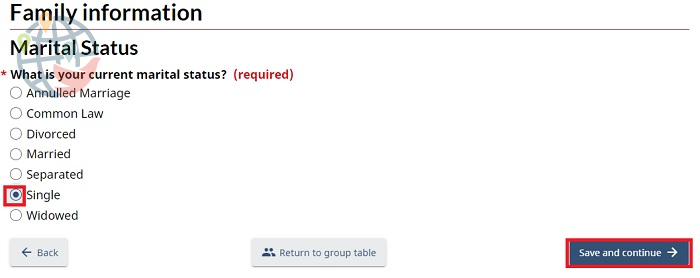
Se scegliete un'opzione diversa da Single, dovrete inserire i dati del vostro coniuge. Un'opzione per i divorziati:
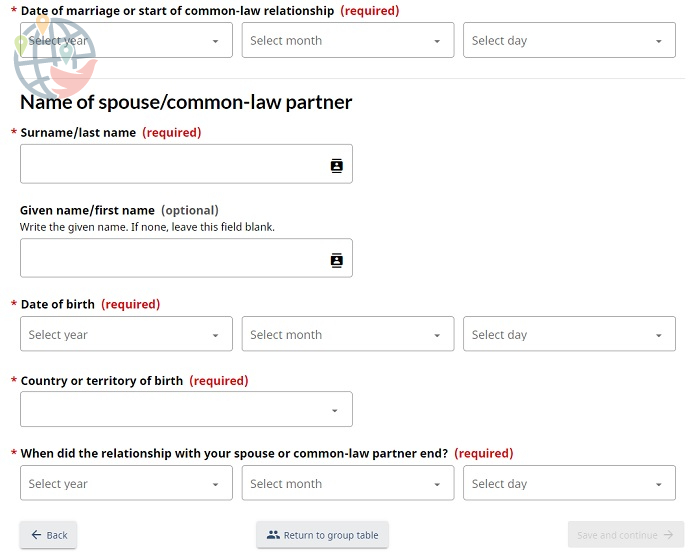 Chi ha un coniuge deve fornire i suoi dati personali, il suo lavoro e la sua posizione, dove vive e se viene in Canada con te.
Chi ha un coniuge deve fornire i suoi dati personali, il suo lavoro e la sua posizione, dove vive e se viene in Canada con te.
Premi il pulsante Salva e continua.
Nel modulo successivo, deve inserire i dati dei suoi figli, compresi quelli che sono morti:
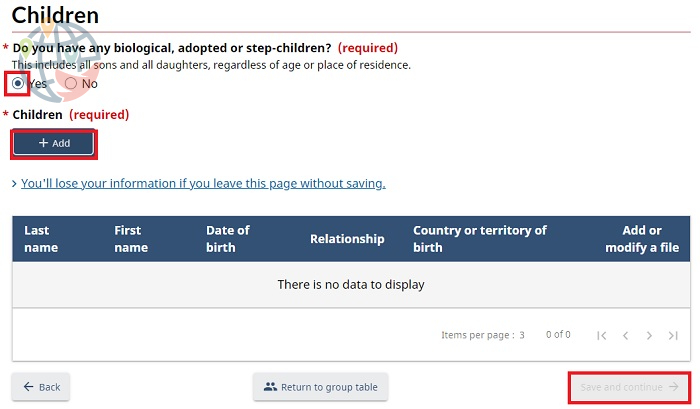
Quando premi il pulsante +Add, apparirà una finestra pop-up dove dovrai inserire i seguenti dati:
- il nome e il cognome del bambino;
- data di nascita;
- pavimento;
- il figlio naturale o adottato;
- paese di nascita;
- indirizzo di residenza;
- se il bambino va in Canada.
Premi il pulsante Salva e continua.
Nel modulo successivo, dovete inserire i dettagli dei genitori (per i bambini in affidamento, i genitori legali), compresi i genitori deceduti:
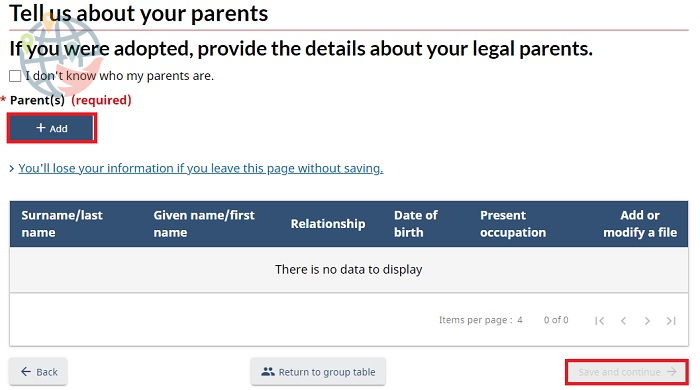
Puoi indicare che non sai nulla dei tuoi genitori spuntando la casella accanto alla frase Non so chi sono i miei genitori.
Quando premi il pulsante +Add, apparirà una finestra pop-up dove dovrai inserire i seguenti dati:
- il cognome e il nome del genitore;
- data di nascita;
- pavimento;
- paese di nascita;
- occupazione attuale (lavoro, pensione);
- indirizzo di residenza;
- se il genitore va in Canada.
Premi il pulsante Salva e continua.
Nel modulo successivo, dovrai inserire le tue conoscenze linguistiche:
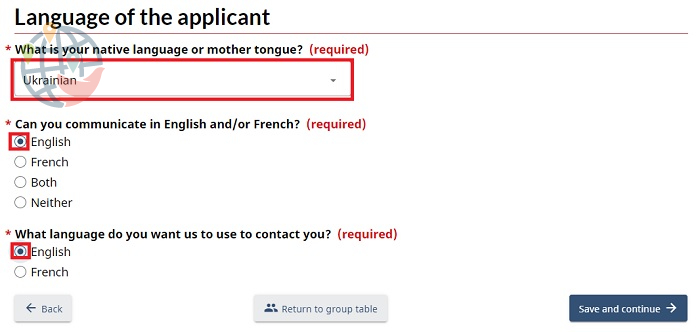
Dall'elenco a discesa seleziona la tua lingua madre, indica qui sotto se conosci l'inglese e il francese e in quale lingua preferisci comunicare.
Premi il pulsante Salva e continua.
Nel seguente modulo devi inserire il tuo indirizzo e-mail due volte:
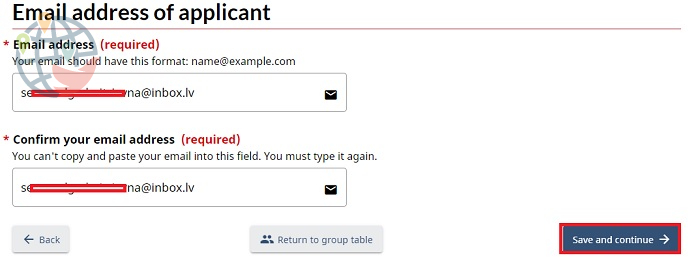
Premi il pulsante Salva e continua.
Nel modulo successivo, devi inserire il tuo numero di telefono nella finestra pop-up:
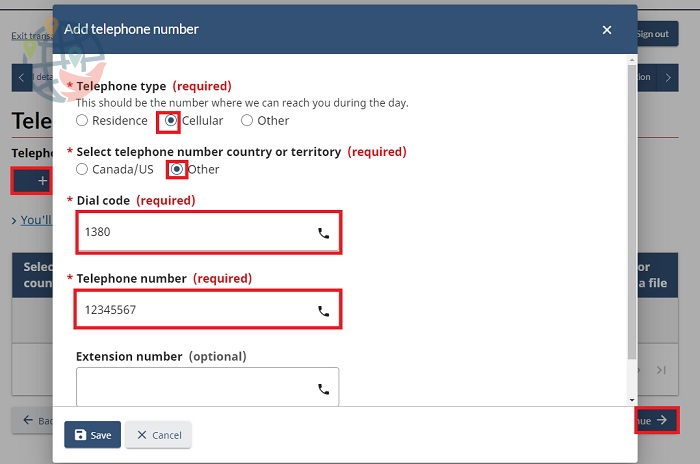
Cellulare è un numero di telefono cellulare, questa è probabilmente la tua opzione. Il residente è un numero di rete fissa.
Premi il pulsante Salva e continua.
Nel modulo seguente, potete controllare e, se necessario, correggere i dati di tutte le sezioni precedenti selezionando quella desiderata e premendo il pulsante Modifica:
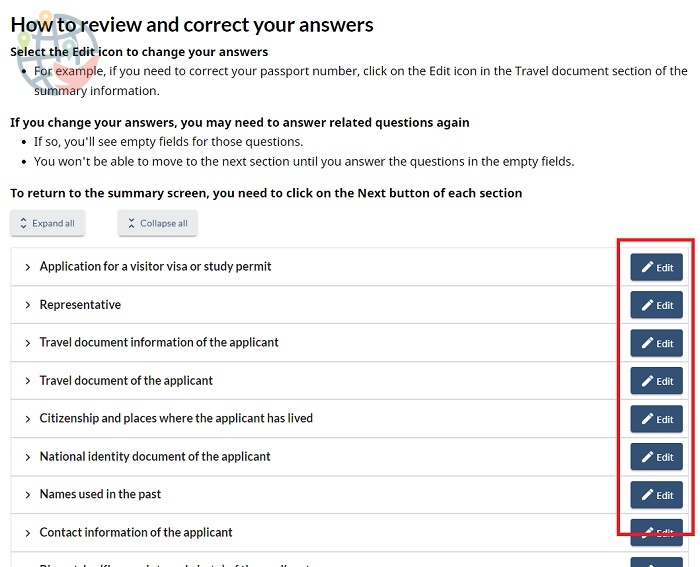
Premi il pulsante Salva e continua.
Nel modulo successivo deve caricare una fototessera (massimo 2 MB di dimensione) cliccando sul pulsante Add file:
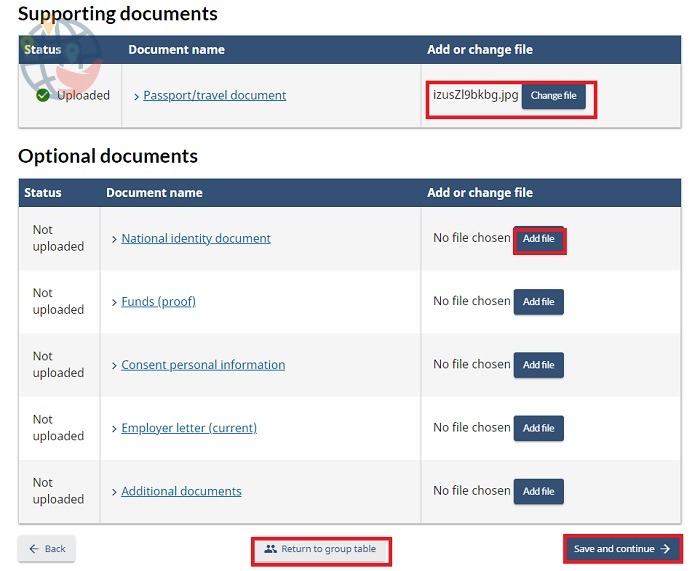
Documenti che possono anche essere scaricati:
- passaporto interno;
- una lettera del suo sponsor in Canada, documenti che provino la vostra relazione e che lui o lei abbia denaro;
- il permesso di divulgare le sue informazioni personali;
- offerta di lavoro ufficiale da un datore di lavoro canadese;
- qualsiasi documento aggiuntivo che desideri mostrare al personale del ministero.
Puoi poi compilare gli stessi moduli per gli altri membri del tuo gruppo familiare cliccando su Return to group table, o procedere a completare la domanda cliccando su Save and continue.
Quando hai completato i moduli per tutti i membri del gruppo, spunta la casella sotto la lista e clicca su Salva e continua:
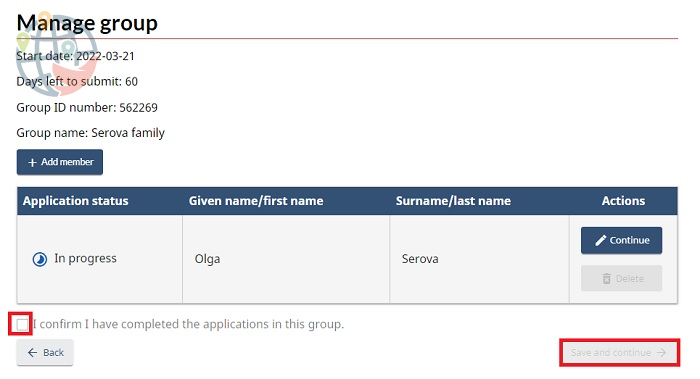
Confermate inoltre che date il vostro permesso alle agenzie governative del Canada di contattarvi se necessario:
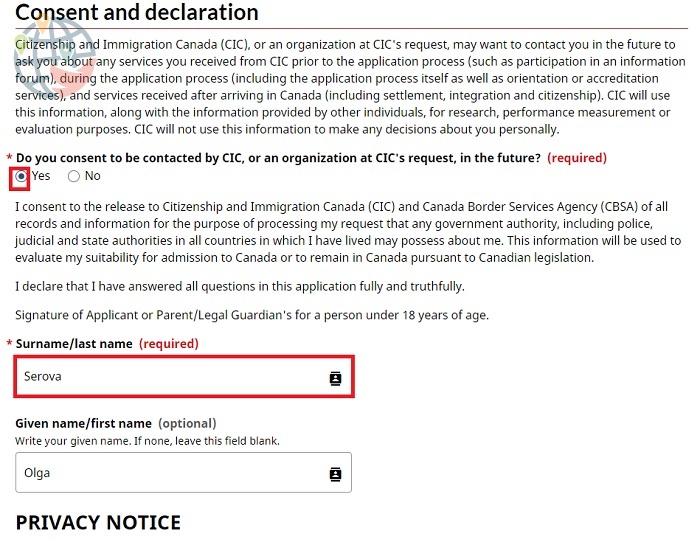
Premi il pulsante Salva e continua.
Lei accetta inoltre di non dover pagare nulla per l'elaborazione della domanda e dei dati biometrici:
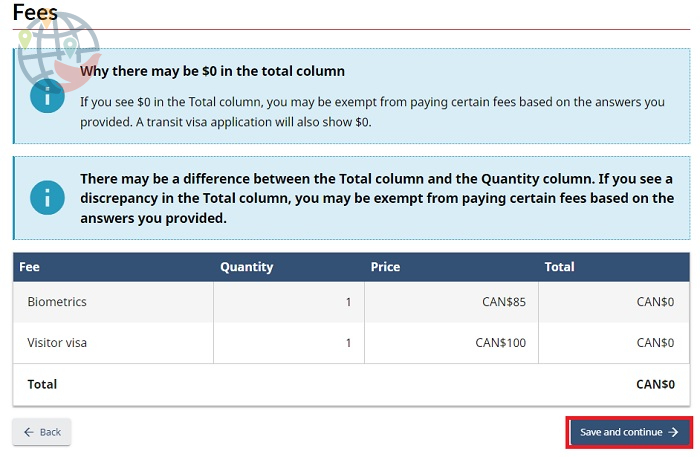
L'Immigrazione canadese si congratula con lei per il successo della sua domanda e promette di contattarla via e-mail: